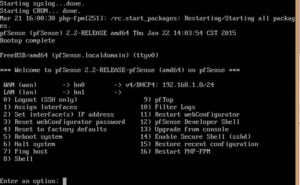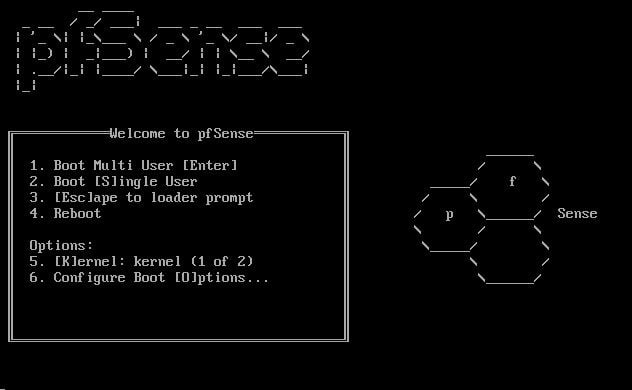Pfsense Kurulumu
Merhaba arkadaşlar;
Bu gün size kişisel blog sayfamdaki ilk anlatımımı gerçekleştireceğim. Bu anlatımda FreeBSD tabanlı bir dağıtım olarak, BSD sağlamlığını taşıyan, son zamanlarda adından sıkça söz ettiren oldukça gelişmiş ve yetenekli bir güvenlik duvarı olan BSD lisansı ile dağıtılan Pfsense güvenlik duvarı yazılımının kurulumunu resimli bir şekilde anlatacağım.
Öncelikle işlemlerimi Hyper-V sanal makina üzerinde şu an için en güncel sürüm olan Pfsense 2.2 X64 sürümünde yapacağımı belirtmek isterim. Bilmeyen arkadaşlar için söylemek gerekirse sanal makina ve fiziksel makina üzerinde yapılacak işlemler arasında hiç bir fark bulunmamaktadır. İkisinde de aynı işlemler yapılıp aynı sonuçlar alınmaktadır.
Anlatıma başlamadan önce Pfsense ISO dosyasını bilgisayarımıza indiriyoruz: Tıklayınız
Pfsense’in çalışması için biri LAN bir diğeri ise WAN olmak üzere 2 adet ethernet kartına ihtiyaç duyulmaktadır. Gerekli donanımları ve yazılımları temin ettikten sonra işlemlerimize başlayabiliriz.
1. Adım:
Bu ekranda herhangi bir işlem yapmamıza gerek yoktur. 9 saniye sonra kendisi otomatik olarak 1. seçeneği çalıştıracaktır. Eğer beklemek istemiyorsanız 1 tuşuna basabilirsiniz.

2. Adım:
Bir süre bekledikten sonra bize 3 seçenek sunacaktır.
1. seçenek ile R tuşuna basarsak recovery moduna girecektir.
2. seçenek ile I tuşuna basarsak kurulum moduna girecektir.
3. seçenek ile ise C tuşuna basarsak Live CD olarak çalışacaktır. Bu modun sonunda tekrar kurulum moduna erişilebilir
Ama biz zaten kurulum yapacağmız için bize bellirtilen süre içerisinde I tuşuna basıp kurulum moduna giriş yapıyoruz.
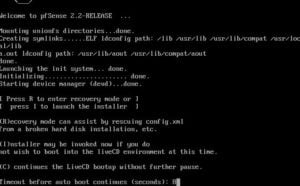
3. Adım:
Burada Accept these Settings diyerek ilerliyoruz:
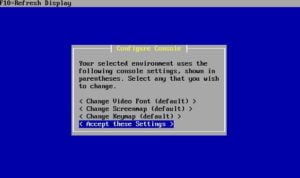
4. Adım:
Burada da Quick/Easy Install seçeneğini seçip kolay kurulum moduna giriş yapıyoruz.
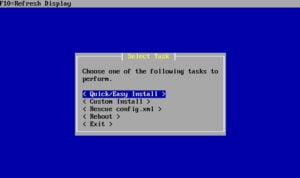
5. Adım:
Ok Diyoruz ve artık kurulum gerçekleşmeye başlayacaktır. bir süre beklememiz gerekmektedir.
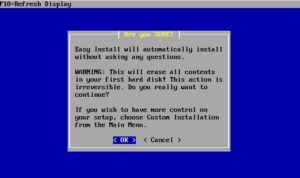
6. Adım:
Standart Kernel seçiyoruz ve bir süre daha bekliyoruz.
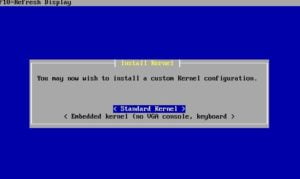
7. Adım:
Reboot seçeneğine girerek kurulumuzu tamamamış bulunmaktayız. Artık kurulum cdmizi çıkarıyoruz.
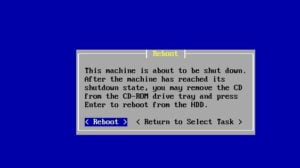
8. Adım:
Bu adımda artık ayarlarımızı yapmaya başlayabiliriz. Pfsense sistemimde “hn0” ve “hn1” olmak üzere iki adet ethernet kartım olduğunu tespit etmiş, ve ilk adım olarak VLAN oluşturmak isteyip istemediğimi sormaktadır. İşlemlere başlamadan önce hangi interface’imizi LAN hangi interface’imizi de WAN yapacağımıza karar vermeliyiz. Ben “hn0″ı WAN “hn1″i de LAN yapmaya karar verdim. Do you want to set up VLANs now? sorusuna n yazıp enter’a basıyoruz.
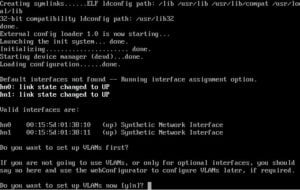
9. Adım:
Bu adımda WAN insterface’imizi yazıyoruz. Ben “hn0” olmasına karar vermiştim. yazdıktan sonra enter’a basıyoruz.
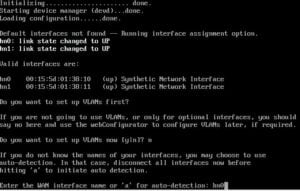
10. Adım:
LAN interface’imizi soruyor. Lan interface’imi de “hn1” olmasına karar vermiştim.
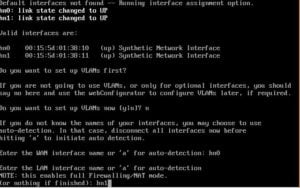
11. Adım:
Opsiyonel interface eklemek istiyor musunuz diye soruyor. direk enter’a basıp geçiyoruz.
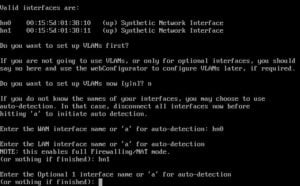
12. Adım:
doğrulupunu kontrol etmemizi istiyor. y yazıp enter’a basıyoruz.
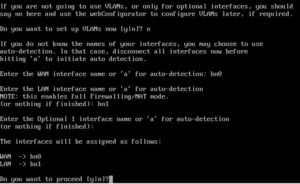
13. Adım:
ve görüldüğü gibi sistemimiz en nihayetinde kurulumumuz tamamlanmış bulunmaktadır.